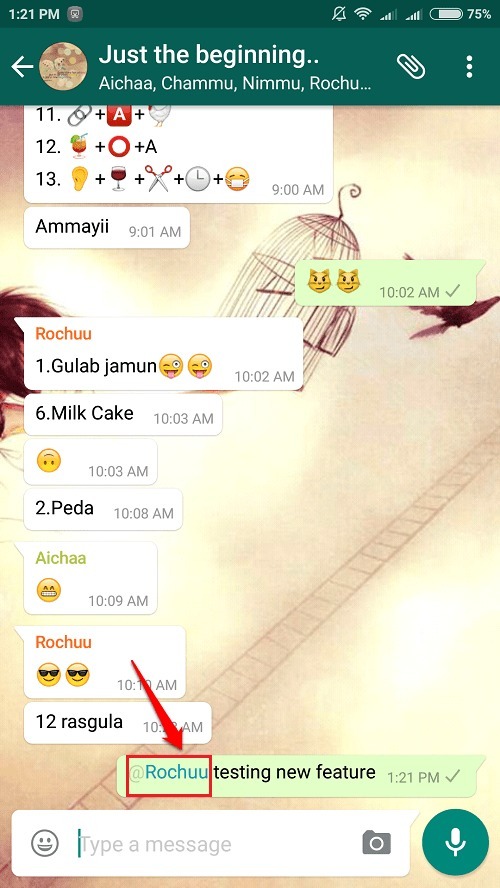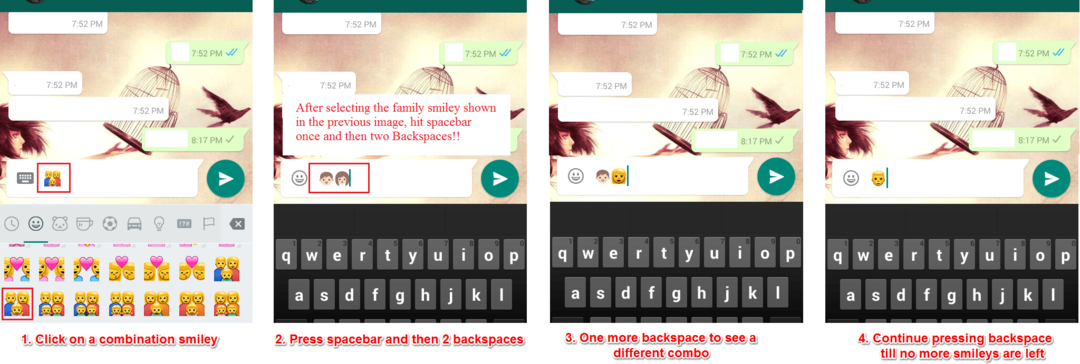Tento problém vám může pomoci vyřešit resetování plochy Whatsapp
- Problém s neotevíráním plochy WhatsApp v systému Windows 11 může být způsoben řadou faktorů, včetně špatného síťového připojení a používání zastaralé verze.
- Problém můžete zkusit vyřešit resetováním připojení Wi-Fi nebo pomocí Poradce při potížích se systémem Windows.

- Vestavěná VPN, která vám pomůže bezpečně procházet
- Integrovaný režim blokování reklam pro rychlejší načítání stránek
- WhatsApp, Facebook Messenger a Telegram v ceně
- Přizpůsobitelné uživatelské rozhraní s tmavým režimem
- Režim úspory baterie, převodník jednotek, nástroj pro vytváření snímků, zpravodajství, synchronizace mezi zařízeními a další
- Stáhnout Operu
WhatsApp Desktop je bezplatná aplikace, která vám umožní používat ji na počítači se systémem Windows nebo Mac. Bohužel existují některé případy, kdy to nemusí být možné, protože se neotevírá v systému Windows 11.
Program poskytuje uživatelům Windows 11 pohodlný a moderní způsob komunikace s přáteli a rodinou. Naštěstí jste na správném místě, protože vám pomůžeme obejít tento problém pomocí našich jednoduchých a snadno proveditelných řešení.
Proč se moje plocha WhatsApp neotevře?
Pokud se pokoušíte otevřít WhatsApp Desktop na svém zařízení s Windows 11, ale neotevře se, může to mít několik důvodů. Zde jsou nejčastější důvody:
- Zastaralá aplikace – Pokud vaše desktopová aplikace WhatsApp není aktuální, může to být důvod, proč se nespouští.
- Aplikace třetích stran – Pokud má vaše zařízení antivirový program třetí strany, může to být důvod, proč se potýkáte s tímto problémem.
- Špatné připojení k internetu – Nestabilní resp špatné Wi-Fi připojení může zabránit spuštění aplikace ve Windows 11.
Jak mohu opravit WhatsApp Desktop, který se neotevírá ve Windows 11?
I když existuje několik řešení, která se můžete pokusit použít s cílem vyřešit problém s neotevíráním WhatsApp Desktop v systému Windows 11, můžete začít tím, že si rychle prověříte následující:
- Zkontrolujte a zavřete všechny nepotřebné aplikace běžící na pozadí.
- Otestujte si rychlost internetu a zajistit, aby vaše rychlost byla na optimální úrovni.
- Potvrďte, zda je WhatsApp mimo provoz.
- Odhlaste se z aplikace a poté se znovu přihlaste.
- Zkuste restartovat zařízení.
Rychlý tip:
Proč nezkusit přístup přímo přes prohlížeč? Opera je jedním z nejrychlejších a nejdůvěryhodnějších prohlížečů na trhu, přichází s mnoha již integrovanými doplňky a rozšířeními.
Přesně v postranním panelu má aplikaci WhatsApp a kdykoliv se vám zachce, můžete ztlumit nebo se odhlásit. Umožňuje vám také procházet web a chatovat současně připnutím konverzace.

Opera
Zůstaňte ve spojení a procházejte a chatujte zároveň s touto skvělou možností prohlížeče.1. Resetovat WhatsApp
- Udeř Okna klíč + já otevřít Nastavení.

- Vybrat Aplikace možnost a poté vyberte Aplikace a funkce.

- Vybrat WhatsApp, potom klepněte na elipsy na pravé straně a vyberte Pokročilé možnosti.

- Udeř Resetovat knoflík.

2. Znovu nainstalujte WhatsApp Desktop
- Klepněte na Vyhledávání ikonu na hlavním panelu.

- Hledat WhatsApp na vašem zařízení a poté klikněte na Odinstalovat při zobrazení výsledků vyhledávání.
- Vyhledejte aplikaci v Microsoft Store a stáhněte si ji.

3. Aktualizujte plochu WhatsApp
- Spusťte aplikaci Microsoft Store.

- Klikněte na Knihovna ikona.

- Klikněte na Získejte aktualizace stáhnout aktualizace pro všechny aplikace nainstalované ve vašem systému.

Tip odborníka:
SPONZOROVÁNO
Některé problémy s PC je těžké řešit, zejména pokud jde o poškozená úložiště nebo chybějící soubory Windows. Pokud máte potíže s opravou chyby, váš systém může být částečně rozbitý.
Doporučujeme nainstalovat Restoro, nástroj, který prohledá váš stroj a zjistí, v čem je chyba.
Klikněte zde stáhnout a začít opravovat.
To bude trvat několik minut v závislosti na počtu aplikací, které máte nainstalované v zařízení. WhatsApp Desktop bude také aktualizován.
- Jak opravit chybu kolize podpisu disku ve Windows 11
- 7 způsobů, jak povolit nebo zakázat spouštěcí aplikace v systému Windows 11
4. Vynutit uzavření WhatsApp
- Klikněte na Okna ikonu na hlavním panelu a poté vyberte Správce úloh.

- Zamiřte do Procesy kartu a poté klepněte pravým tlačítkem na WhatsApp a vyberte Ukončit úkol.

Problém WhatsApp Desktop, který se neotevírá Windows 11, může být důsledkem toho, že procesy aplikace běžící na pozadí narazí na nějaké problémy. To zase brání správnému spuštění aplikace.
Jak získám, aby se WhatsApp otevřel při spuštění ve Windows 11?
Díky tomu, že se WhatsApp může automaticky spouštět pokaždé, když se přihlásíte do zařízení s Windows 11, budete moci mít přehled o vašich konverzacích. Tuto výzvu můžete nastavit takto:
- Otevřete v počítači aplikaci WhatsApp.
- Klikněte na ikonu elips v pravé horní části obrazovky a vyberte Nastavení z rozbalovací nabídky.

- Přejděte dolů a klepněte na Nastavení plochy volba.

- Klikněte na zaškrtávací políčko vedle Spusťte WhatsApp při přihlášení volba.

To znamená, že pokud jste se pokusili použít výše uvedené opravy a stále problém nevyřešíte, může být problém složitější. Můžete to případně zkusit restartování zařízení v nouzovém režimu.
Po restartování zařízení s Windows 11 v nouzovém režimu jsou všechny aplikace třetích stran ve výchozím nastavení zakázány. Poté se můžete pokusit spustit aplikaci a zkontrolovat, zda byl problém vyřešen.
Můžete také zaznamenat podobnou chybu, ale s Web WhatsApp nefunguje takže se nezapomeňte podívat na náš článek o tomtéž
A nakonec bychom vám také rádi doporučili, abyste si prohlédli naši odbornou příručku o snadných opravách, pokud WhatsApp ukazuje, že prohlížeč není podporován v případě, že narazíte na tento problém.
Dejte nám vědět, zda jste tento problém dokázali vyřešit v sekci komentářů níže.
Stále máte problémy? Opravte je pomocí tohoto nástroje:
SPONZOROVÁNO
Pokud výše uvedené rady váš problém nevyřešily, váš počítač může mít hlubší problémy se systémem Windows. Doporučujeme stažení tohoto nástroje pro opravu počítače (hodnoceno jako skvělé na TrustPilot.com), abyste je mohli snadno řešit. Po instalaci stačí kliknout na Začni skenovat tlačítko a poté stiskněte Opravit vše.